- Lo primero que puede hacer para arreglar el 0x80240034 error es comprobar por tipdate fallas.
- Error de actualización de Windows 0x80240034 puede ocurrir si los archivos de su sistema están dañados.
- En este caso, una buena idea es utilizar una serie de análisis del símbolo del sistema para resolver el problema.
- Por último, pero no menos importante, no olvide que el malware puede causar fácilmente error 0x80240034.

- Descargar la herramienta de reparación de PC Restoro que viene con tecnologías patentadas (patente disponible aquí).
- Hacer clic Iniciar escaneo para encontrar problemas de Windows que podrían estar causando problemas en la PC.
- Hacer clic Repara todo para solucionar problemas que afectan la seguridad y el rendimiento de su computadora
- Restoro ha sido descargado por 0 lectores este mes.
Varios usuarios de Windows 10 que experimentan el error 0x80240034 informaron que su actualizacion de Windows se atasca al 1% y falla por completo.
Puedes ver Windows 10 error 0x80240034 cuando ve el historial de actualizaciones que indica que la actualización ha fallado, aunque la descarga puede estar completa al 100%.
En esta guía encontrará algunas soluciones efectivas que se pueden aplicar para corregir el error 0x80240034 de Windows 10 de una vez por todas.
Controles básicos
- Libere espacio eliminando archivos o aplicaciones innecesarios
- Desconecte el hardware externo que no esté usando (periféricos, medios USB)
- Utilizar el Consigue ayuda opción en Configuración
Ahora vayamos a las soluciones reales. Tómelos uno por uno y no olvide reiniciar su dispositivo después de cada uno para aplicar los cambios.
¿Cómo puedo solucionar el error de actualización de Windows 10 0x80240034?
- Utilice el solucionador de problemas de Windows Update
- Ejecutar SFC
- Ejecuta DISM
- Descarga la actualización manualmente
- Ejecute un análisis completo del sistema
- Restablecer componentes de actualizaciones de Windows
1. Utilice el solucionador de problemas de Windows Update
- Vaya a Inicio> Tipo Ajustes y luego presione el Ingresar clave.
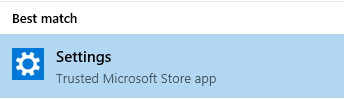
- Dirigirse a Actualización y seguridad> Solucionar problemas.
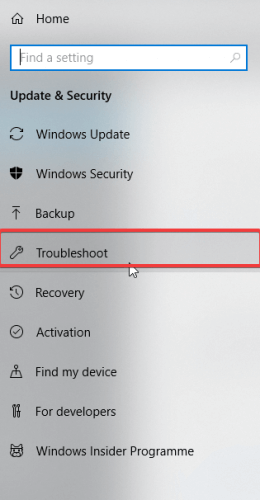
- Encontrar actualizacion de Windowsy haga clic en Ejecute el solucionador de problemas.
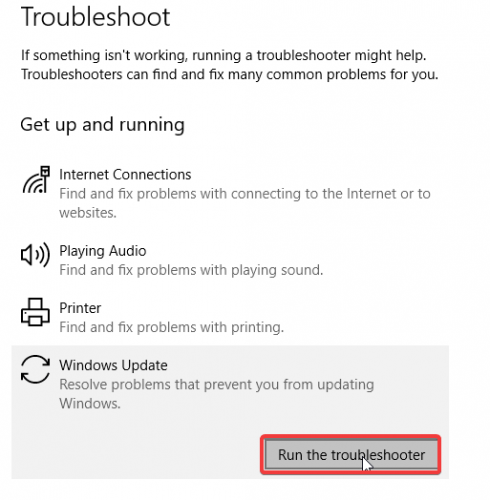
- Siga más instrucciones en pantalla.
- Reinicia tu computadora.
2. Ejecutar SFC
- prensa Windows + Q y escriba cmd.
- En los resultados de la búsqueda, haga clic con el botón derecho Símbolo del sistema y elige Ejecutar como administrador.

- Aparece una nueva ventana de cmd. Tipo sfc / scannow y luego presione el Ingresar clave.
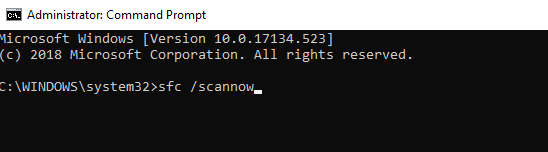
- Espere hasta que finalice el proceso de escaneo y reparación.
3. Ejecuta DISM
- prensa Tecla de Windows + X y correr Símbolo del sistema (administrador).
- Copie y pegue el siguiente comando en la línea de comando:
dism.exe / Online / Cleanup-image / Restorehealth
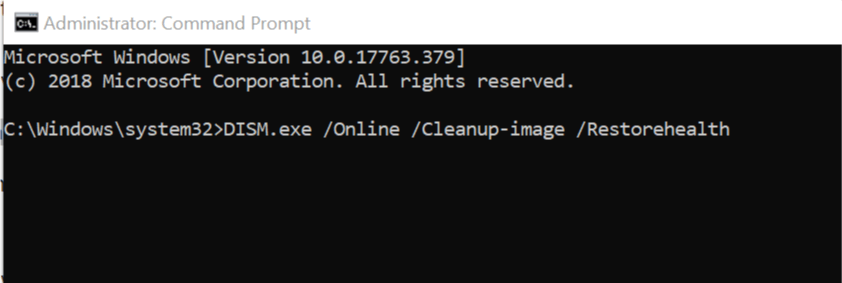
- En caso de que DISM no pueda obtener archivos en línea, intente usar su USB o DVD de instalación. Inserte el medio y escriba el siguiente comando:
dism.exe / Online / Cleanup-Image / RestoreHealth / Fuente: C: / Repair / Source / Windows / LimitAccess
- Asegúrese de reemplazar C: / Repair / Source / Windows con la ruta de su DVD o USB.
Nota: Asegúrese de reemplazar la ruta de origen de la reparación por la suya propia.
4. Descarga la actualización manualmente
- Ve a la Sitio web de Microsoft Update Catalog.
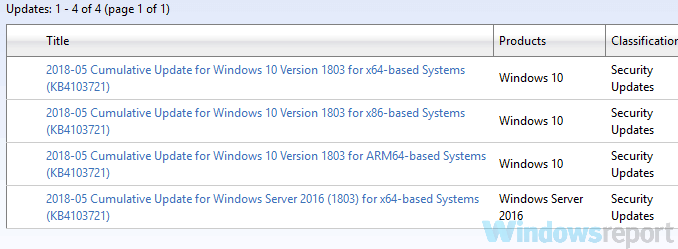
- En el cuadro de búsqueda, escriba el código de actualización en el cuadro de búsqueda y luego presione el Ingresar clave.
- En la lista de actualizaciones coincidentes, busque la actualización que usa la misma arquitectura que su sistema.
- Haga clic en el Descargar junto a la actualización para descargarla.
- Una vez que descargue la actualización, ejecute el archivo de instalación y siga las instrucciones.
- Una vez completada la actualización, reinicie su PC con Windows.
5. Ejecute un análisis completo del sistema

A veces, una infección de malware puede causar un error de actualización de Windows 0x80240034. Para solucionar el problema, le recomendamos que realice un análisis completo del sistema con su antivirus.
En caso de que no tenga un antivirus confiable, le recomendamos que pruebe uno rápido que no interfiera con su sistema de ninguna manera.
⇒ Obtener Bullguard
6. Restablecer componentes de actualizaciones de Windows
- Abierto Ganar + X menú y seleccione Símbolo del sistema (administrador) de la lista. Puede hacerlo presionando la tecla de Windows + X atajo.
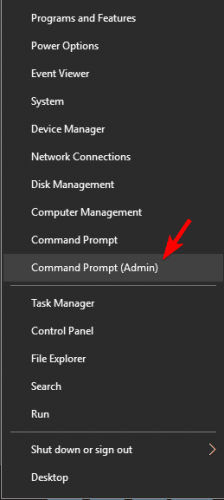
- Una vez el Símbolo del sistema abre, escriba los siguientes comandos:
net stop wuauservnet stop cryptSvcbits de parada netosnet stop msiserverrmdir% windir% Distribución de software / S / Qnet start wuauservnet start cryptSvcbits de inicio netonet start msiserver
- Golpea el Ingresar luego, y luego verifique si el problema está resuelto.
Además, puede crear un script de reinicio siguiendo los pasos descritos en nuestra Guía de secuencia de comandos de WUReset.
El error de actualización de Windows 0x80240034 puede ser problemático, pero esperamos que haya logrado solucionarlo con una de nuestras soluciones.
Nos gustaría saber si este artículo fue útil o si ha probado otras soluciones. Ponte en contacto con nosotros a través de la sección de comentarios.
 ¿Sigues teniendo problemas?Arréglelos con esta herramienta:
¿Sigues teniendo problemas?Arréglelos con esta herramienta:
- Descargue esta herramienta de reparación de PC Excelente en TrustPilot.com (la descarga comienza en esta página).
- Hacer clic Iniciar escaneo para encontrar problemas de Windows que podrían estar causando problemas en la PC.
- Hacer clic Repara todo para solucionar problemas con tecnologías patentadas (Descuento exclusivo para nuestros lectores).
Restoro ha sido descargado por 0 lectores este mes.
Preguntas frecuentes
Lo primero que debe hacer en este caso es utilizar el solucionador de problemas de Windows Update. Si eso no resuelve el problema, tenemos más soluciones en nuestro guía completa.
Si hay un problema con la ejecución de Windows Update, es posible que uno o varios archivos del sistema estén dañados. Puede repararlos utilizando la herramienta Comprobador de archivos de sistema. Aquí está un guía sobre cómo usar SFC.
Si tiene problemas con Windows Update, la forma más sencilla de solucionarlo es ejecutar el solucionador de problemas integrado. Aquí hay una guía sobre cómo solucionar errores comunes de Windows Update.

![Error de actualización de Windows 80072EFE Server 2012 r2 [Solución completa]](/f/67838b430e041ac5281e0eed596a9246.jpg?width=300&height=460)
![[Resuelto] Actualización de Windows: Algo salió mal. Intente volver a abrir Configuración más tarde](/f/4361b369ff79c00410d3f6c549c068aa.jpg?width=300&height=460)